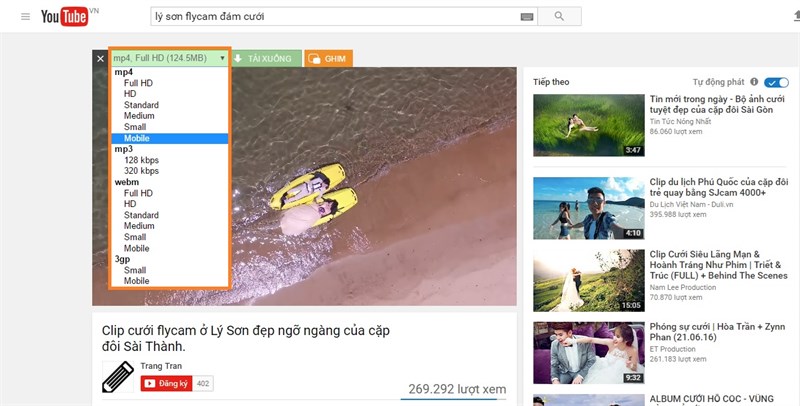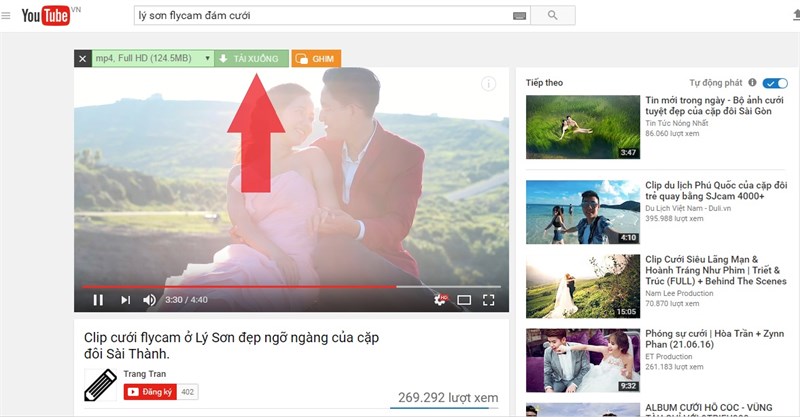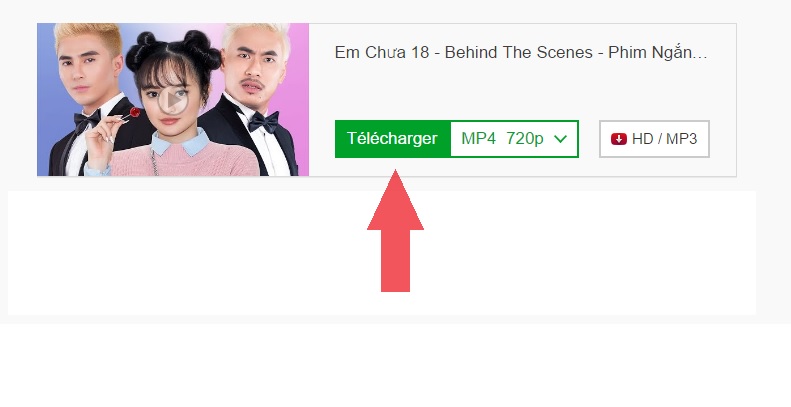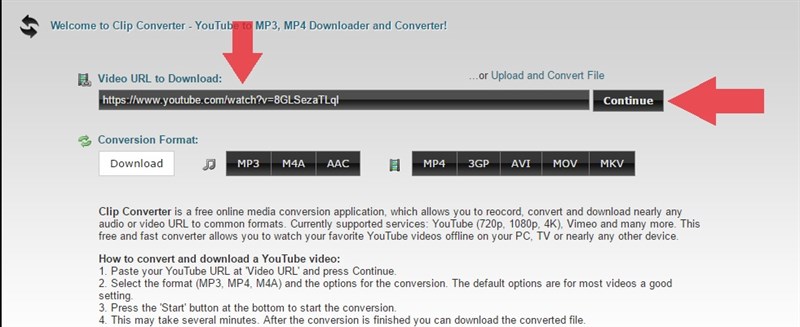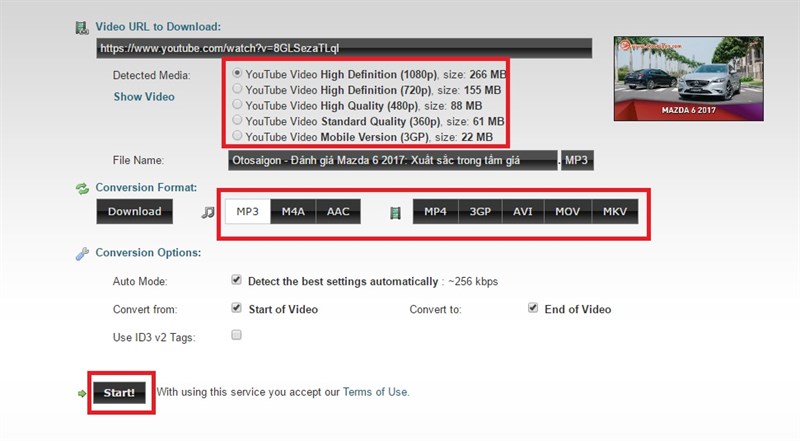Cara mengunduh Video Youtube untuk komputer terbaik dan non-perangkat lunak
Trik Internet » Youtube
Mengetahui cara mengunduh Video Youtube ke komputer Anda akan membantu Anda mengunduh video favorit dengan cepat saat Anda menggunakan YouTube untuk mendengarkan musik, menonton film, Anda dapat menggunakan perangkat lunak untuk mengunduh dan menggunakan utilitas yang tersedia tanpa harus menginstal perangkat lunak di komputer Anda, ikuti artikel untuk memandu cara mengunduh Video Youtube ke komputer terbaik dan non-perangkat lunak di bawah ini.
Posting terkait
Instal IDM CC untuk Firefox 47
Unduh video Youtube dengan Coc Coc dengan kecepatan tinggi
Unduh video di Opera dengan IDM
Unduh video YouTube dengan IDM di browser web Google Chrome
Unduh video Youtube dengan add-on di Firefox
TUTORIAL 5-BAGIAN TENTANG CARA MENGUNDUH VIDEO YOUTUBE KE KOMPUTER ANDA
* Unduh video Youtube tanpa menggunakan perangkat lunak
+ X2convert.com (Terbaik)
+ Gunakan alat online savemedia.com (sebelumnya KissYoutube.com)
+ Gunakan gunakan en.savefrom.net
+ Gunakan clipconverter.cc
* Unduh video Youtube dengan browser Coc Coc
* Unduh video Youtube dengan YouTube Downloader
* Unduh video Youtube Ad-on Firefox
* Unduh video Youtube dengan IDM (Internet Download Manager)
Youtube adalah situs berbagi video terbesar di dunia, dengan jutaan video setiap hari diunggah ke YouTube. Dan kadang-kadang Anda menonton video musik atau film yang Anda sukai dan ingin mengunduh untuk disimpan di komputer Anda untuk ditonton ketika Anda memiliki waktu luang. Ada banyak cara untuk mengunduh video YouTube ke komputer Anda, termasuk menggunakan perangkat lunak atau menggunakan utilitas yang ada tanpa perangkat lunak.
telinga video youtube
Unduh video Youtube, unduh youtube, unduh video Youtube berkecepatan tinggi
Unduh video Youtube di Seluler
Cara mengunduh Video Youtube di Android
Cara mengunduh video Youtube di iPhone, aplikasi iPad
Top 3 untuk mengunduh video di Youtube untuk ponsel Windows
Sebenarnya ada banyak cara untuk mengunduh video youtube , sehingga pengguna tidak "mengeluarkan suara" informasi, kami mengirim kepada pembaca 2 pilihan populer untuk mengunduh video di Youtube yang menggunakan perangkat lunak khusus untuk mengunduh video dari Youtube dan Unduh video Youtube tanpa menggunakan perangkat lunak.
UNDUH VIDEO YOUTUBE TANPA MENGGUNAKAN PERANGKAT LUNAK YANG DISERTAKAN
Metode 1: Unduh Video Youtube Dengan X2convert.Com
x2convert.com memiliki keunggulan mengunduh file yang sangat cepat dan mudah digunakan, yang digunakan oleh banyak pengguna
Langkah 1: Kunjungi situs web x2convert.com DI SINI
Langkah 2: Salin tautan video Youtube yang ingin Anda unduh dan isi kotak dialog kemudian klik Dapatkan tautan seperti yang ditunjukkan di bawah ini.
cara mengunduh mp3 tu youtube 11
Langkah 3: Sistem akan segera mengonversi secara otomatis, tunggu beberapa detik untuk memiliki file untuk Anda unduh, jika file video panjang, mungkin sedikit lebih lama tetapi biasanya sangat cepat.
x2convert.com saat ini dinilai memiliki kecepatan pengunduhan file tercepat, waktu konversi yang sangat singkat, memungkinkan pengunduhan file hingga beberapa jam.
Metode 2: Unduh Video Di Youtube Untuk Menambahkan X2 Ke Tautan Youtube
Anda membuka video Youtube untuk diunduh ke komputer Anda
cara mengunduh video di youtube
Pada URL video untuk diunduh, Anda menambahkan kata X2 setelah kata youtube seperti yang ditunjukkan di bawah ini, akan ditransfer ke situs pengunduhan video, mp3 dari x2convert.com
Halaman Web akan muncul secara otomatis. Di sini, Anda dapat memilih untuk mengunduh video Youtube ke komputer Anda dengan kualitas yang berbeda atau mengunduh file audio dari video tersebut.
telinga video youtube
Metode 3: Unduh Video Dari Youtube Menggunakan Layanan Online SaveFrom
Ini juga cara yang bagus untuk mengunduh video di youtube dengan sangat cepat, cukup, tugas Anda hanyalah menemukan tautan 1 video untuk diunduh kemudian en.savefrom.net
unduh video youtube youtube
Tunggu 1 iris di bawah ini Anda akan melihat tombol Unduh dan opsi untuk pemformatan dan resolusi.
unduh video di youtube
Segera video akan segera diunduh ke komputer Anda, dan yang terakhir adalah menunggu video selesai diunduh dan ditonton.
dengar video youtube truc tuyen
Metode 4: Unduh Video Dari Youtube Menggunakan Coc Coc Browser (CocCoc)
Menggunakan browser CocCoc sangat sederhana, Anda cukup mengunjungi situs berbagi musik, seperti video youtube. Sistem CocCoc akan secara otomatis mengidentifikasi dan Anda hanya perlu mengunduh.
Unduh video dari YouTube dengan piala
Segera video akan diunduh dengan kecepatan yang sangat tinggi.
Unduh video youtube dengan cangkir mug
Metode 5: Unduh Video Youtube Menggunakan Clip Converter.
Untuk dapat menggunakan layanan ini, silakan klik DI SINI , cara kerjanya mirip dengan savedari tetapi memiliki banyak fitur luar biasa.
Karena Clip Converter memungkinkan Anda untuk mengkonversi lebih banyak format, dan bahkan musik saja tidak mungkin.
film tu youtube
Dengan antarmuka Vietnam yang mudah dipahami, Anda dapat mengikuti cara sederhana.
Cara mengunduh video di YouTube
Kemudian pilih resolusi untuk video yang ingin Anda unduh dan mulai jalankan perintah jalankan.
Unduh video dari YouTube ke komputer Anda
Terakhir, klik Unduh untuk mengunduh video ke komputer Anda.
Unduh video dari YouTube ke laptop Anda
Metode 6: Unduh Video Dari YouTube Menggunakan Perangkat Lunak
Keuntungan: YouTube yang sederhana, kecepatan unduh cepat, mendukung konversi format unduhan video dan perangkat lunak yang kami pilih untuk memandu Anda adalah Youtube Downloader
ALASAN UNTUK MEMILIH DOWNLOADER YOUTUBE
- Gratis.
- Kecepatan mengunduh video Youtube dengan cepat.
- Unduh beberapa video sekaligus.
- Tidak ada iklan.
- Kapasitas kecil, tidak memakan banyak ruang penyimpanan hard drive.
DIMANA MENGUNDUH DAN MENGINSTAL DOWNLOADER YOUTUBE
Unduh dan pasang YouTube Downloader. Unduh: YouTube Downloader
LANGKAH-LANGKAH YOUTUBE VIDEO VIDEO DENGAN DOWNLOADER YOUTUBE
Langkah 1: Buka Video yang perlu Anda unduh dari halaman YouTube, lalu Salin jalur Video ( URL )
Unduh video youtube dengan perangkat lunak
Unduh video di Youtube
Langkah 2: Mulai program YouTube Downloader dan REKATKAN ke bagian pertama program (Gambar di bawah)
video huong dan tai youtube
Langkah 3: Mulai mengunduh, klik UNDUH (Gambar di bawah)
Tai video dan situs youtube
PILIHAN KUALITAS DAN FORMAT VIDEO
Untuk memilih kualitas dan format video Klik panah (Gambar di bawah)
Unduh video dari YouTube
PILIH TEMPAT PENYIMPANAN VIDEO
Untuk memilih folder arsip, klik Preferensi (Gambar di bawah)
Unduh video di YouTube
FOLDER FOLDER CEPAT BUKA
Untuk dengan cepat membuka folder yang berisi video youtube yang diunduh, klik file Video Saya (Gambar di bawah)
Unduh video dari YouTube
Metode 7: Unduh Video Dari Youtube Menggunakan Add-On Firefox
Add-on on FireFox browser web sangat berguna bagi pengguna, termasuk fitur yang memungkinkan Anda untuk mengunduh secara langsung dengan berbagai opsi untuk video itu.
Unduh 1-Click YouTube Video Download untuk browser Firefox Anda di sini: Unduh 1-Click YouTube Video Download
Atau cari dari Google ke beranda Add-on ini, lalu klik Add it to Firefox
telinga video youtube state firefox
Kemudian konfirmasikan perjanjian dari browser untuk menginstal
tambahkan di telinga video youtube
Kemudian restart browser, buka video di youtube dan Anda akan melihat ikon Unduh yang memungkinkan Anda memilih resolusi untuk diunduh ke komputer Anda.
Unduh video di youtube
Kemudian Anda menyimpan ke komputer Anda
unduh video youtube
Kecepatan unduh di youtube sangat cepat, Anda tinggal menunggu video yang diunduh dapat dilihat dengan segera.
unduh video youtube
UNDUH VIDEO YOUTUBE DENGAN IDM
Metode 8: Unduh Video YouTube Menggunakan Alat Untuk Mendukung IDM Unduhan Cepat (Internet Download Manager)
IDM tidak boleh lagi menjadi nama yang aneh untuk pengguna. Tidak salah mengatakan bahwa IDM adalah salah satu pengunduh data yang paling kuat dan banyak digunakan saat ini. Anda dapat menggunakan utilitas ini untuk mengunduh video yang tersedia di situs berbagi video seperti Youtube , Dailymotion atau MetaCafe. Ini juga merupakan perangkat lunak khusus untuk mengunduh video Youtube dengan sangat sederhana dengan kecepatan unduhan yang sangat cepat.
IDM mendukung banyak browser hari ini, membuatnya mudah untuk mengunduh klip video dengan satu klik. Anda juga dapat mengunduh iDM di sini: Unduh IDM.
Sebelum mengunduh video, buka IDM dan buka Unduh> Opsi untuk menyesuaikannya.
telinga video youtube idm state
Jika Anda belum melihat browser yang Anda gunakan "v" maka segera periksa untuk IDM mengotomatisasi video di browser itu
telinga video youtube status idm cepat
Kemudian cukup buka halaman video apa saja, ikon Unduhan akan berada di dekat Anda, klik dan pilih Mulai Unduh.
Tonton video youtube saat mendengarkan
BUKA VIDEO YOUTUBE YANG DIUNDUH OLEH PERANGKAT LUNAK APAPUN
Video Youtube diunduh dalam berbagai format pilihan Anda, sehingga Anda dapat menggunakan perangkat lunak untuk mendukung membaca format video YouTube seperti:
1. KMPlayer: Mendukung banyak format, format populer Video Youtube: Unduh KMPlayer .
2. VLC Media Player: Perangkat lunak sumber terbuka, sangat ringan dan mudah digunakan: Unduh VLC .
Di atas Taimienphi.vn telah memperkenalkan Anda untuk membaca 7 cara mengunduh video di YouTube tanpa menggunakan perangkat lunak, Anda dapat memilih sendiri cara melakukannya dengan mudah.
Selain mengunduh video ke komputer Anda, jika Anda menemukan video musik bagus di YouTube, Anda dapat mengunduh musik dari Youtube ke komputer Anda melalui layanan online serta perangkat lunak, umum. Taimienphi memperkenalkan metode pengunduhan musik yang sangat rinci dari YouTube ke komputer. Saya berharap Anda semua sukses.
Ada cukup banyak video YouTube yang diposkan dengan berbagai konten tentang pembelajaran atau hiburan, sudahkah Anda merekam video untuk mengikuti ujian bahasa Inggris di ioe dan mengunggah video ke youtube. Dan untuk mengunduh video konten ujian IOE , gunakan metode di atas untuk mengunduh